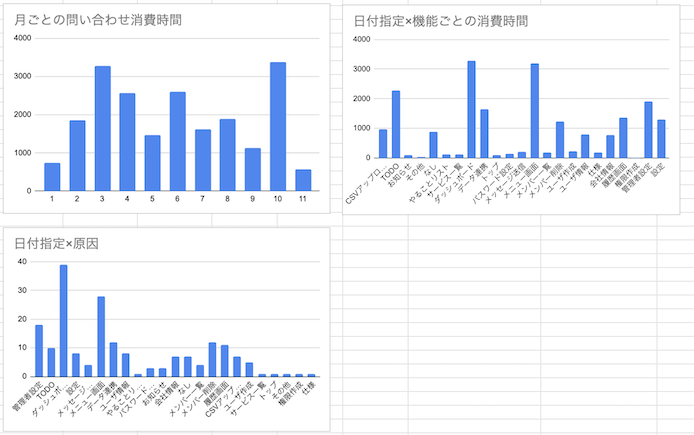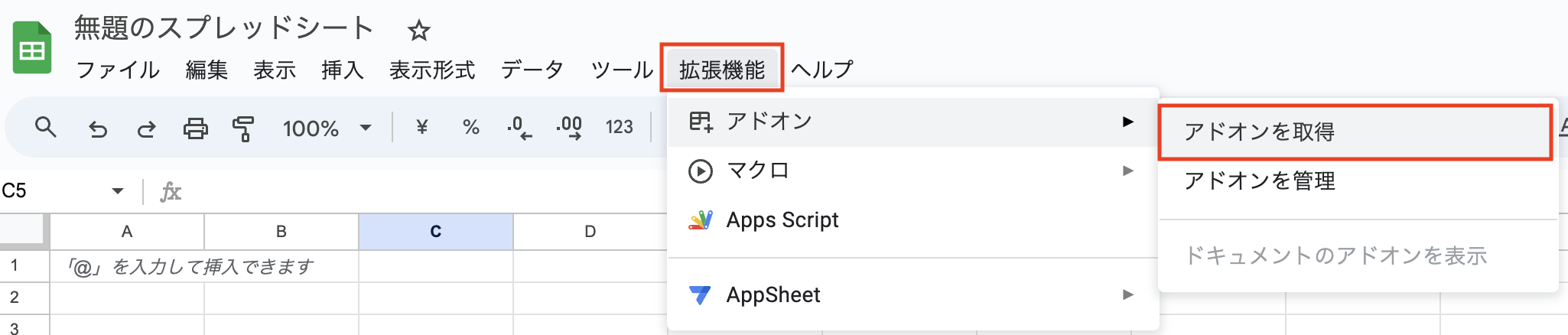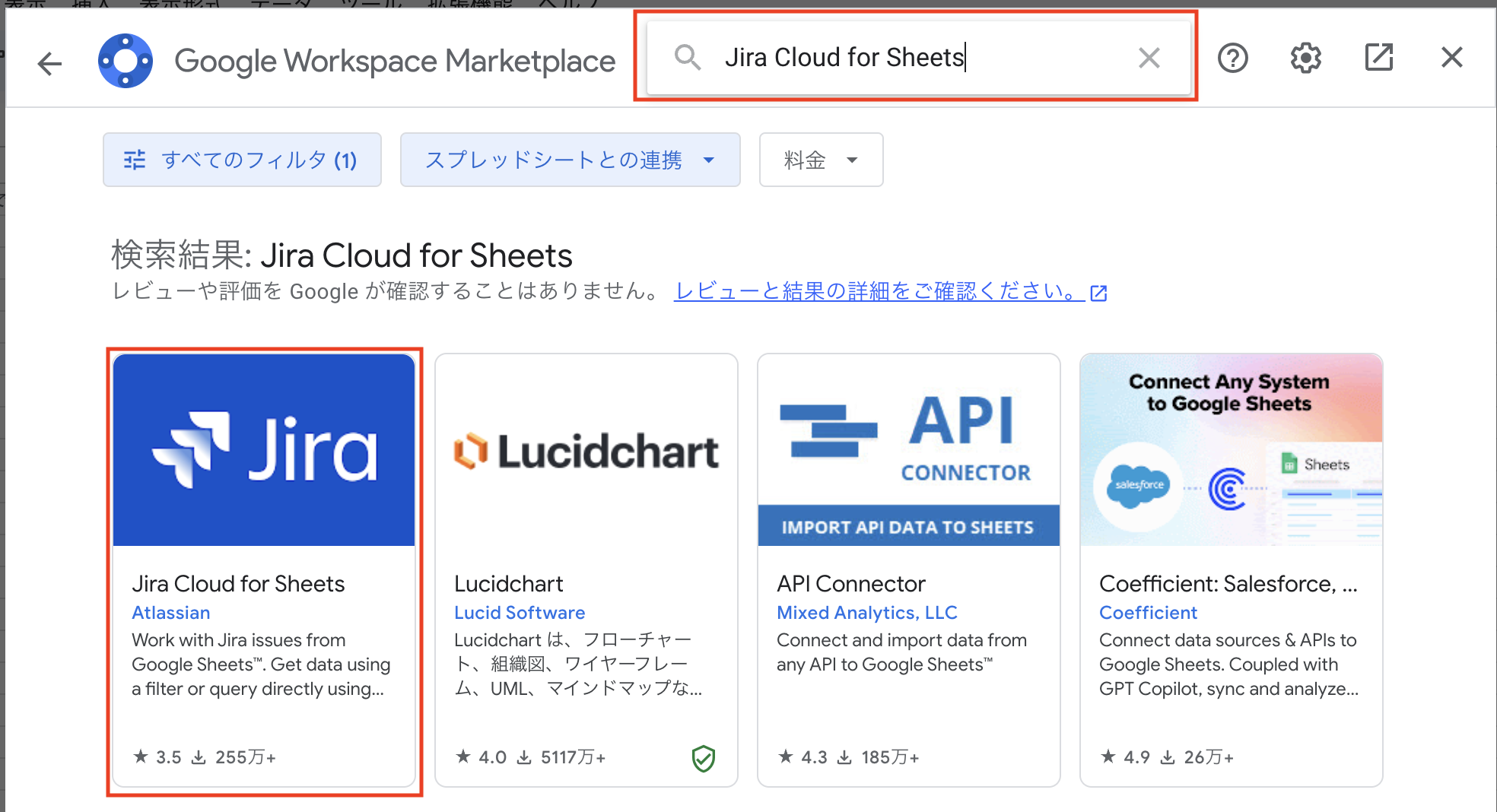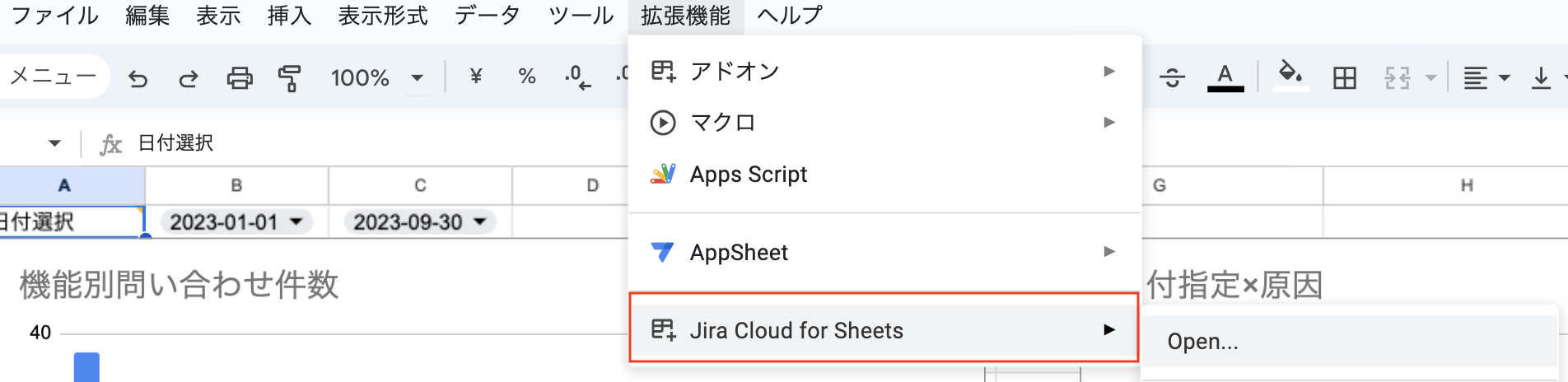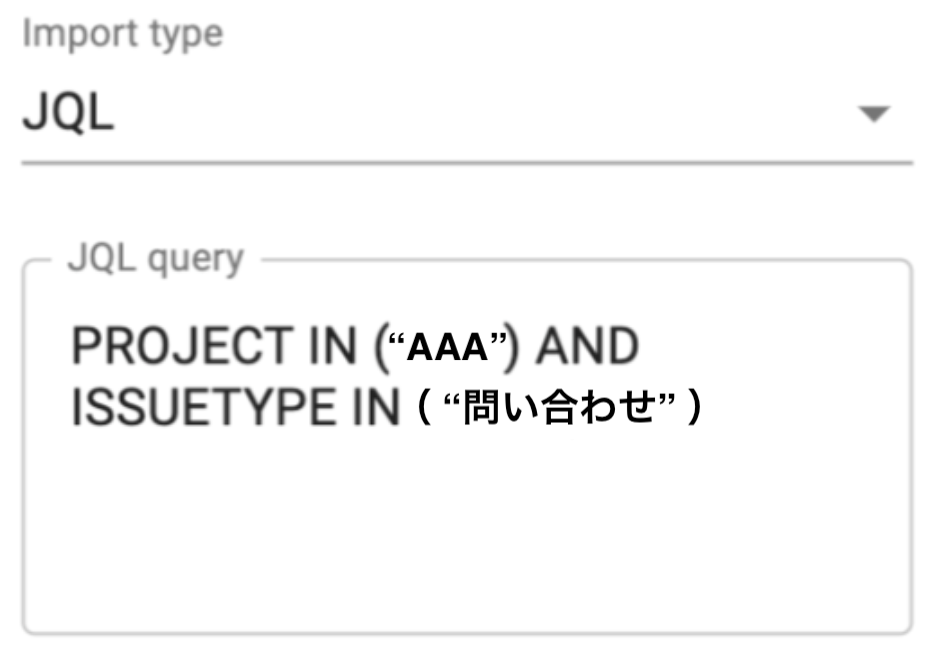はじめに
株式会社HRBrainでバックエンドエンジニアをしている入中です。
この記事はHRBrain Advent Calendar 2023の2日目の記事になります🎁🎁🎁
この記事について
HRBrainでは、技術的対応の必要な問い合わせがあった際、テクニカルサポートメンバーがSlackに投稿した内容を元にJira ISSUEを自動発行するというワークフローを一部プロダクトで採用しています。
そのフローで発行された問い合わせISSUEを利用して、どういった問い合わせがどの時期に多く来ているのかを可視化したいという要望があり、以下の方法で実現しました。
実現方法
①Jira ISSUESをスプレッドシートに連携する
②スプレッドーシートに連携したJira ISSUESをスプレッドシートのQuery関数を使用してグラフ化する
JiraのダッシュボードでもJQLやフィルターを使用してISSUEの集計を行うことができます。ですが、グラフに使用できるフィールド等がテンプレート化されており、可視化したい集計結果をグラフ化することができませんでした。
そこで、スプレッドシートを使用してJira ISSUESのデータを集計し、グラフ化しようと考えました。
とても簡単にできたので方法を記載していきます!!
この記事では①の方法のみを書いていければと思います。
②に関してはHRBrain Advent Calendar 2023の6日目に記述予定です。
完成後イメージ
※上記画像の内容はテストデータを集計したものになります。
Jira ISSUESのラベルや経過時間の設定を使用して様々なグラフを表示していこうと思います。
Jiraとスプレッドシートを簡単に同期できる【Jira Cloud for Sheets】
Jira Cloud for Sheetsというアドオンをご存知でしょうか?
このアドオンを使用すれば、
- 定期的に
- 指定した条件で
- JiraのISSUESをスプレッドシートに連携
することができます。
早速インストールしてみましょう!
Jira Cloud for Sheetsインストール方法
- Googleスプレッドシートを開き、
拡張機能>アドオン>アドオンを取得を選択します。
検索窓でJira Cloud for Sheetsを入力すると、以下のようなリストがでてくるのでクリックしてインストールしてください。
インストールが完了し、再度拡張機能を押下すると
上記イメージのようにJira Cloud for Sheetsが選択できるようになり、Openという選択肢が出るので押下し、Get issue from Jiraを選択します。
Jira ISSUESを連携するための設定
ISSUES
どいういったJiraのISSUESをスプレッドシートに連携するかを設定します。
IMPORT TYPE
- JQL
- BASIC
- FILTER
- =Jira()
から選択することができます。
私は基本のJQLがあれば、簡単に他のデータを作成するために使いまわしができると思いJQLを使用して設定を行いました。Jira画面のプロジェクト > 課題でフィルターを設定し、JQLタブを押下すると、現在表示しているISSUESを取得するためのJQLが確認できます。
JQL queryのフィールドにフィルター設定画面で表示されたJQLを入力します。
Max issues
最大で何件のISSUESを連携するかを設定します。
FIELDS
Selected fields
ISSUEに記載されている何の項目をスプレッドシートに連携するかを設定します。
SCHEDULE
Schedule
- Manually(手動)
- Hourly(毎時)
- Daily(日時)
- Weekly(週次)
- Monthly on the last Sunday(毎月最終日曜日)
上記のタイミングで同期時刻を指定することができます。
同期実行結果
ここまでの設定をして、同期時刻がくると、
Jiraに記載したISSUEの内容がスプレッドシートに連携されます。
まとめ
スクリプトを書く等難しいことを何もすることなく、Jiraチケットをスプレッドシートに連携することができました。スプレッドシートに連携することでJiraのアカウントを持っていない人ともISSUEの集計結果を共有することができるようになります。
JiraのISSUESをスプシに連携したいなという要望があれば、ぜひ利用してみてください!
最後に
HRBrainでは一緒に働く仲間を探しています。
ぜひ、採用サイトからカジュアル面談の申し込みお願いします🎁🎁🎁